轻松汇总多个Excel表格到一张表格
在日常工作中,我们常常需要将多个Excel表格的数据汇总到一张表格中,以便于分析和管理。无论你是财务人员、数据分析师还是学生,掌握这种技能都能极大提高你的工作效率。接下来,我们将介绍几种简单有效的方法,帮助你轻松完成这一任务。
方法一:使用“合并计算”功能
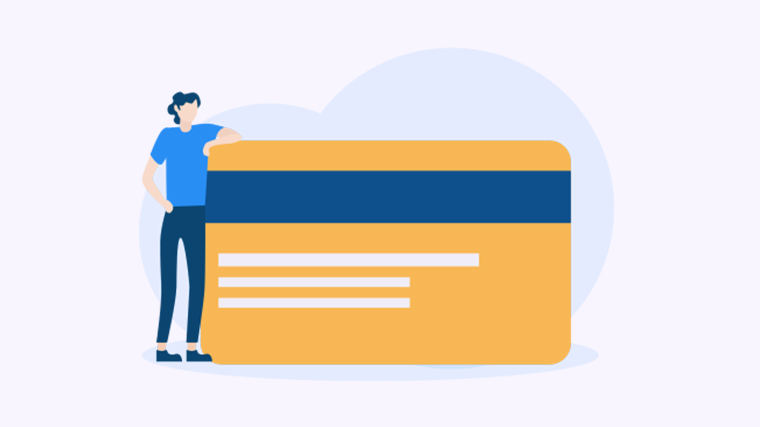
1. 打开WPS Excel,点击“数据”选项卡。
2. 找到“合并计算”功能,选择“合并多个工作簿”。
3. 在弹出的窗口中,选择需要汇总的工作簿和数据区域。
4. 点击“确定”,系统将自动将数据合并到当前工作表中。
方法二:使用“VLOOKUP”函数
1. 在目标表格中,选择一个空单元格。
2. 输入公式=VLOOKUP(查找值, 数据范围, 列号, FALSE),其中查找值为你需要匹配的值。
掌握csv转excel技巧,提升数据处理与分析效率-WPS操作教程
如何将CSV文件转换为Excel格式在日常工作中,很多人需要将CSV文件转换为Excel格式,以便更方便地进行数据处理与分析。无论你是数据分析师、财务人员还是普通用户,掌握这一技巧都能让你的工作更加高
3. 拖动填充柄以应用此公式到其他单元格,完成数据的自动填充。
方法三:使用“数据透视表”功能
1. 选择需要汇总的数据区域。
2. 点击“插入”选项卡,选择“数据透视表”。
3. 在新窗口中选择数据源和放置位置,点击“确定”。
4. 根据需要拖动字段到行、列和值区域,生成汇总报告。
通过以上几种方法,你可以快速将多个Excel表格的数据汇总到一张表格中。不同的方法适用于不同的数据处理需求,选择最适合你的一种进行操作吧!如果你有更好的方法或问题,欢迎分享你的想法!更多模板可点击下方图片下载WPS查看。
本文编辑:十五,来自加搜AIGC
本篇wps教程《如何有效汇总多个Excel表格数据提升工作效率?-WPS操作教程》由得得文库网(23dede.com)整理发布,得得文库网分享最新免费Word模板,PPT演示模板,Excel表格模板已经K12教育试卷、教案、学案及课件下载!轻松启用WPS宏功能提升办公效率的实用指南-WPS操作教程
如何在WPS中启用宏功能在使用WPS Office时,宏功能可以大大提高您的工作效率,帮助您自动化重复性任务。然而,很多用户在使用过程中可能会遇到启用宏的难题。通过以下简单的步骤,您将能够轻松启用宏,



